Höfundur:
Virginia Floyd
Sköpunardag:
7 Ágúst 2021
Uppfærsludagsetning:
22 Júní 2024
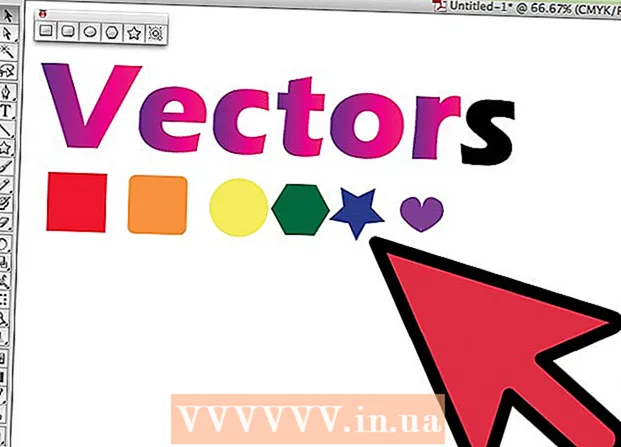
Efni.
Vektor grafík er oftast notuð til að teikna og búa til hluti sem auðvelt er að teygja og breyta stærð. Adobe Illustrator er einn af mörgum grafískum ritstjórum sem nota vektorgrafík. Lærðu grunnatriðin við að búa til vektorgrafík með Adobe Illustrator með því að fylgja þessum einföldu ráðum.
Skref
 1 Það eru margar leiðir til að búa til vektorgrafík með Illustrator, ein þeirra er að byrja á því að velja tæki.
1 Það eru margar leiðir til að búa til vektorgrafík með Illustrator, ein þeirra er að byrja á því að velja tæki.- Smelltu á „Tólaval“ og sláðu inn orð eins og „Vigur“ eins og á myndinni hér að ofan, eða annað orð.
- Veldu þá fimm liti sem þú vilt nota fyrir þessa byrjunarleiðbeiningar. Ef þú vilt fylgja litunum sem notaðir eru í þessari grein, hér eru upplýsingar um þessa liti. Dökkblár: C = 100, M = 97, Y = 0, K = 45; Dökkrautt: C = 0, M = 100, Y = 79, K = 20; Appelsínugult: C = 0, M = 53, Y = 68, K = 0; Gulur: C = 0, M = 0, Y = 51, K = 0; Grænt: C = 61, M = 0, Y = 45, K = 0.
 2 Næsta skref er að velja textann. Hægrismelltu og smelltu á Búa til útlínur til að teikna útlínur fyrir textann þinn.Þú getur líka notað Shift + Ctrl + O sem fljótlega leið til að búa til slóð.
2 Næsta skref er að velja textann. Hægrismelltu og smelltu á Búa til útlínur til að teikna útlínur fyrir textann þinn.Þú getur líka notað Shift + Ctrl + O sem fljótlega leið til að búa til slóð.  3 Nú hefur vektor texti eða útlínur birst.
3 Nú hefur vektor texti eða útlínur birst. 4 Búðu síðan til mismunandi vektorform. Færðu bendilinn til vinstri og opnaðu Illustrator Toolbox til að sjá form hinna ýmsu forma sem Adobe Illustrator býður upp á.
4 Búðu síðan til mismunandi vektorform. Færðu bendilinn til vinstri og opnaðu Illustrator Toolbox til að sjá form hinna ýmsu forma sem Adobe Illustrator býður upp á.  5 Byrjaðu síðan á rétthyrningatækinu og búðu til ferning. Smelltu á rétthyrningstáknið og smelltu á hnappinn fyrir ofan Illustrator striga. Stilltu færibreyturnar eins og sýnt er á myndinni hér að ofan, eða þú getur tilgreint þínar eigin víddir. Vertu viss um að hafa sömu stærð á báðum hliðum.
5 Byrjaðu síðan á rétthyrningatækinu og búðu til ferning. Smelltu á rétthyrningstáknið og smelltu á hnappinn fyrir ofan Illustrator striga. Stilltu færibreyturnar eins og sýnt er á myndinni hér að ofan, eða þú getur tilgreint þínar eigin víddir. Vertu viss um að hafa sömu stærð á báðum hliðum.  6 Búðu síðan til ávöl ferning með því að nota Rounded Rectangle tólið. Búðu til ávöl ferning með sama forriti og í fyrra skrefi. Vegna þess að Rounded Rectangle tólið hefur ávalar horn, þá ættir þú að bæta við stillingum fyrir hornradíus þess.
6 Búðu síðan til ávöl ferning með því að nota Rounded Rectangle tólið. Búðu til ávöl ferning með sama forriti og í fyrra skrefi. Vegna þess að Rounded Rectangle tólið hefur ávalar horn, þá ættir þú að bæta við stillingum fyrir hornradíus þess.  7 Búðu til hring í þriðju löguninni með Ellipse Tool. Með sömu stillingum og fyrir torgið, stilltu sömu stærð fyrir breidd og hæð hringsins.
7 Búðu til hring í þriðju löguninni með Ellipse Tool. Með sömu stillingum og fyrir torgið, stilltu sömu stærð fyrir breidd og hæð hringsins.  8 Veldu síðan fjórðu lögunina, sexhyrninginn, með marghyrningatækinu. Til að stilla sexhyrninginn skaltu velja 50% minni stærð og sláðu síðan inn 6 x 6 sexhyrninga.
8 Veldu síðan fjórðu lögunina, sexhyrninginn, með marghyrningatækinu. Til að stilla sexhyrninginn skaltu velja 50% minni stærð og sláðu síðan inn 6 x 6 sexhyrninga.  9 Gerðu síðan fyrir fimmtu lögunina stjörnu með Star Tool. Stilltu stærð stjörnunnar einnig 50% minni fyrir fyrstu radíus hennar og þriðjungi minni fyrir seinni radíus. Sláðu síðan inn fjölda geisla stjarnans: 5 x 5.
9 Gerðu síðan fyrir fimmtu lögunina stjörnu með Star Tool. Stilltu stærð stjörnunnar einnig 50% minni fyrir fyrstu radíus hennar og þriðjungi minni fyrir seinni radíus. Sláðu síðan inn fjölda geisla stjarnans: 5 x 5.  10 Að lokum, önnur leið til að búa til vektor er að nota pennatólið. Notaðu „pennann“ til að teikna eða teikna form, í þessu tilfelli skaltu teikna lítið hjarta til að klára listaverkin þín.
10 Að lokum, önnur leið til að búa til vektor er að nota pennatólið. Notaðu „pennann“ til að teikna eða teikna form, í þessu tilfelli skaltu teikna lítið hjarta til að klára listaverkin þín.  11 Þannig reyndist vektortextinn og 6 vektorformin gerð með þremur vektorforritum. Nú geturðu bætt litum við form og vektortexta.
11 Þannig reyndist vektortextinn og 6 vektorformin gerð með þremur vektorforritum. Nú geturðu bætt litum við form og vektortexta.  12 Dæmi sniðmát er tilbúið.
12 Dæmi sniðmát er tilbúið.



